
Indhold
Grupper er en meget vigtig del af Ragnarok Online; generelt er det som et team, at du vil udforske de farligste kort og møde MPV'er og andre grupper. Lær her, hvordan du opretter og konfigurerer din gruppe, hvordan man inviterer venner til at være en del af den, og også hvordan man udviser uønskede medlemmer.
Trin
Del 1 af 3: Organiser og konfigurer din gruppe
Brug kommandoen. I den gamle version af spillet var det kun muligt at organisere grupper på én måde: spilleren skulle først klikke på snak og skriv derefter kommandoen /organisere "gruppenavn" (for eksempel for at oprette en gruppe kaldet "Tantalus", skriv bare /organisere Tantalus). Denne metode fungerer stadig i de nyeste versioner af spillet.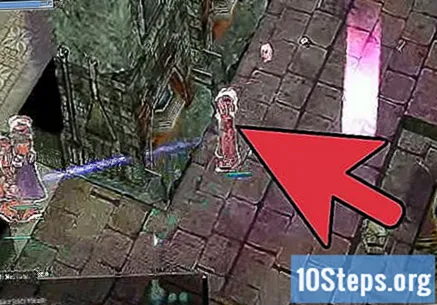
- Dit gruppenavn kan ikke indeholde mellemrum. Specialtegn accepteres, så længe den server, du spiller på, understøtter dem.
- Du får straks besked, hvis en anden spiller bruger det samme gruppenavn.
- Når du har skrevet kommandoen ud for gruppens navn, skal du trykke på "Gå ind". Derefter vises et vindue, hvor du kan konfigurere indstillingerne til din gruppe. Vælg de indstillinger, du mener er nødvendige, og tryk derefter på" OK "for at afslutte.
- Når du vælger et navn til din gruppe, skal du huske at overholde serverens regler vedrørende upassende eller uanstændige navne.

Brug menuen. I den nyeste version af spillet er den nemmeste og hurtigste måde at organisere en gruppe på via knappen i hovedmenuen. Brug tastaturgenvejen Alt+ V (eller klik på linjen "Grundlæggende information") for at maksimere dette vindue og se alle menuknapper.- Dit næste trin er at klikke på knappen "Gruppe" i den menu. Højreklik derefter på Mus på ikonet med tre personer (nederste højre hjørne af vinduet) for endelig at oprette din gruppe.

Skift indstillinger for din gruppe. En gruppes indstillinger kan ændres, selv efter at de er oprettet, og hvor medlemmer er føjet til den. For at gøre dette skal du bare trykke på Alt+ Z for at få adgang til gruppevinduet og klik derefter på forstørrelsesglasikonet (findes i nederste hjørne af vinduet). Derefter åbnes et nyt vindue og viser følgende muligheder:- Sådan opdeles EXP: denne indstilling vedrører den måde, hvorpå oplevelsen deles mellem gruppemedlemmerne. Du kan vælge mellem "Opdel individuelt", så hvert medlem får sin egen oplevelse eller "Opdel kollektivt", så den samlede oplevelse, som gruppen modtager, fordeles på alle medlemmer.
- Opdelingsgenstande: Hvis du vælger "Opdel individuelt", er det kun den spiller, der besejrer et bestemt monster, der kan hente de genstande, han har forladt. Ved at vælge "Split kollektivt" får alle medlemmer af gruppen lov til at samle de genstande, der er efterladt af et monster, uanset hvilken spiller der besejrede det.
- Varedelingstype: Denne indstilling bestemmer, hvordan varer skal deles, efter at de er samlet. Hvis du vælger "Individuel", forbliver spilleren, der tog et bestemt emne, hos ham. Hvis du vælger "Delt", fordeles emner tilfældigt blandt dine medlemmer.
Del 2 af 3: Inviter folk til din gruppe

Inviter folk på din venneliste. Når du har din gruppe, kan du begynde at invitere folk til at deltage i den. En måde at kalde andre spillere på i din gruppe er gennem din venneliste.- For at gøre dette skal du først åbne dit vennelistevindue ved hjælp af genvejen Alt+ H. Højreklik derefter på Mus om spillerens navn (han skal være online) og vælg "Inviter til gruppe" i menuen.
Inviter mennesker, du møder rundt om i verden. Dette er en af de mest almindelige måder at finde nye medlemmer til en gruppe. Det er især fordelagtigt, når flere spillere er i samme område og beslutter at danne en gruppe for at lette jobbet med at træne eller besejre en chef.
- For at gøre dette skal du blot nærme dig tegnet, klikke på det med højre knap på Mus og vælg "Inviter til gruppe".
Inviter folk fra gildemedlemslisten. Proceduren ligner den, du brugte til at invitere venner: Gå først til listen over medlemmer af din orden (brug genvejen Alt+ G) og se efter de spillere, du vil invitere. Højreklik derefter på Mus på navnet og vælg "Inviter til gruppe" (gør dette for hver person, du inviterer).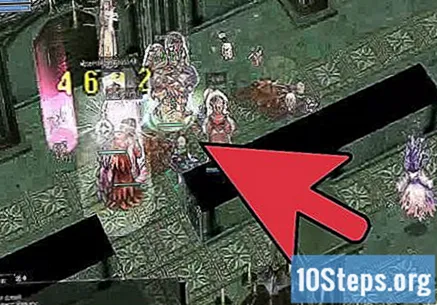
- Du kan invitere op til 12 personer til din gruppe.
- Husk, at der er en maksimal niveauforskel. For at fordele erfaring til arbejde kan gruppemedlemmer være op til 10 niveauer fra hinanden; Ellers er denne indstilling ikke tilgængelig på gruppens indstillingsliste.
Del 3 af 3: Forlad en gruppe og slet medlemmer
Forlad en gruppe ved hjælp af kommandoen. Hvis du er i en gruppe, som du vil forlade, skal du bare indtaste snak kommandoen / forlade; din karakter fjernes fra medlemslisten og modtager ikke længere den oplevelse, der deles af den gruppe.
- For at blive medlem af en gruppe efter at have forladt den, skal du bede lederen om at sende dig en ny invitation.
Forlad en gruppe fra menuen. En anden måde er at bruge knappen "Forlad gruppe" i gruppemenuen. Brug genvejen Alt+ Z for at få adgang til dette vindue og tryk på knappen i nederste venstre hjørne for at bekræfte din afslutning.
Ekskluder personer fra din gruppe. Hvis et medlem af din gruppe bliver offline i lang tid (og du har brug for plads til at tilføje andre mennesker), eller hvis du har problemer med en spiller (for at bryde holdets regler eller udnytte andre medlemmer), kan den bedste måde at løse disse eller lignende problemer være udelukke, at bestemt person fra din gruppe.
- For at gøre dette skal du blot åbne gruppevinduet, højreklikke på Mus om personens navn og vælg "Udvis fra gruppe" for endelig at fjerne dem fra medlemslisten.
Tips
- For at sende en besked til alle medlemmer af din gruppe skal du skrive kommandoen / p "besked" (for eksempel, / p Godnat til alle!)
- Når gruppen er dannet, vil den fortsætte med at eksistere, selvom lederen ikke er logget ind i spillet (medmindre han sletter eller forlader gruppen).


